Qhov wikiHow qhia koj li cas rau hack Mac lossis Windows lub computer nkag mus, thiab yuav siv TeamViewer li cas thiaj tswj tau lwm lub computer.
Kauj ruam
Txoj Kev 1 ntawm 3: Hla ID nkag mus ntawm Windows Computer
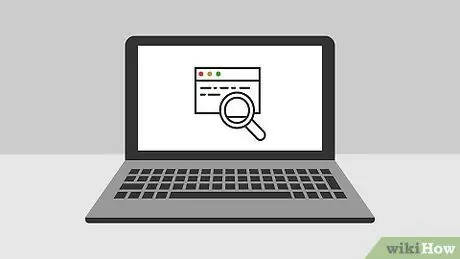
Kauj Ruam 1. Nkag siab tias yuav muaj dab tsi tshwm sim
Windows 10 tsis tso cai rau koj ua phem rau Tus Thawj Saib Xyuas Nyiaj Txiag zoo li koj tuaj yeem ua tau hauv Windows dhau los. Txawm li cas los xij, koj tseem tuaj yeem saib cov ntaub ntawv thiab cov ntawv tais ceev tseg hauv koj thawj tus lej los ntawm kev ntxiv tus neeg siv tshiab (uas ua zoo li tus thawj coj) siv Windows 10 kev teeb tsa tsav.
Koj tsis tuaj yeem hloov tus password siv los ntawm tus lej tseem ceeb, tab sis koj tuaj yeem nkag mus, theej, thiab kho yuav luag txhua cov ntaub ntawv hauv tus as khauj loj
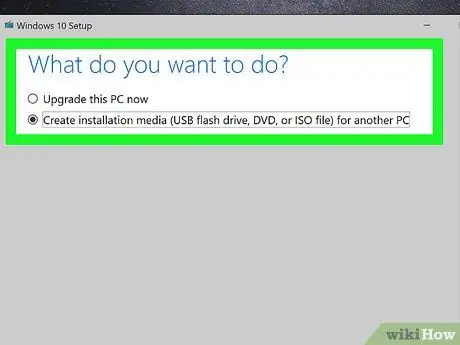
Kauj Ruam 2. Tsim Windows 10 cov cuab yeej teeb tsa
Npaj lub flash drive dawb nrog qhov muaj peev xwm tsawg kawg ntawm 8 GB, tom qab ntawd ua cov hauv qab no:
- Txuas lub flash drive rau hauv lub computer.
- Mus ntsib Windows 10 nplooj ntawv rub tawm.
- Nyem Rub cov cuab yeej tam sim no.
- Ob-nias lub cuab yeej uas koj nyuam qhuav rub tawm.
- Ua raws li cov lus qhia muab rau ntawm lub vijtsam, thiab paub tseeb tias lub flash disk tau siv ua qhov chaw teeb tsa.
- Khaws lub flash drive ntsaws rau hauv koj lub computer tom qab tus txheej txheem tsim tus account tiav.
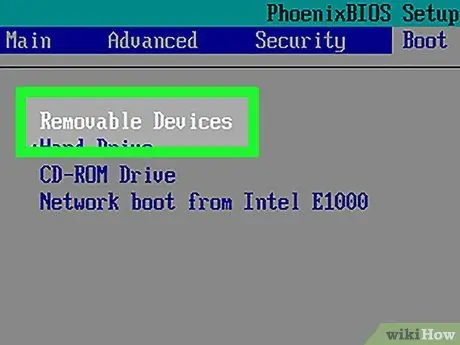
Kauj Ruam 3. Hloov kho lub khoos phis tawj khau raj
Qhov no yuav tsum ua kom lub computer khiav ntawm lub flash drive, tsis yog los ntawm lub hard drive (hard drive):
- Nkag mus rau lub computer BIOS.
- Nrhiav rau ntu "Boot Order" hauv tab Khau raj los yog Advanced.
- Xaiv lub npe ntawm flash disk, tom qab ntawd nyem lub pob + (lossis "Up" raws li sau rau hauv qab lossis sab xis ntawm lub vijtsam) kom txog thaum lub flash drive nyob rau saum toj ntawm daim ntawv.
- Txuag qhov kev hloov pauv thiab tawm ntawm BIOS siv cov yuam sij teev nyob hauv qab lossis sab xis ntawm lub vijtsam.
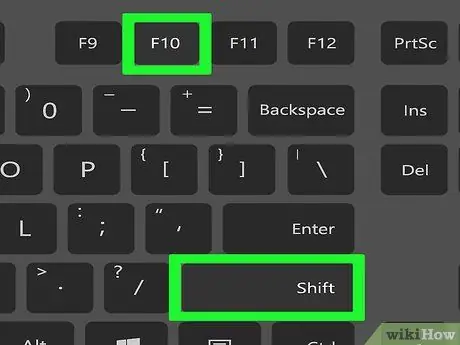
Kauj Ruam 4. Khiav Command Prompt
Ntawm qhov screen teeb tsa, nias ua haujlwm+F10 qhov tseem ceeb. Qhov Command Prompt window yuav qhib.
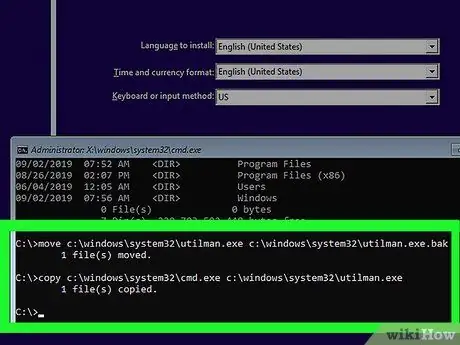
Kauj Ruam 5. Hloov Tus Thawj Saib Xyuas Khoom Siv Hluav Taws Xob nrog Command Prompt
Tus Thawj Saib Xyuas Dej Num yog qhov kev pabcuam uas nws lub cim nyob ntawm lub xauv npo. Tom qab hloov Tus Thawj Saib Xyuas Dej Num nrog Command Prompt, koj tuaj yeem ua zoo li tus thawj tswj hwm yam tsis tau nkag mus. Yuav ua li cas nws:
- Ntaus txav c: / windows / system32 / utilman.exe c: / windows / system32 / utilman.exe.bak rau hauv Command Prompt.
- Nias qhov Enter.
- Ntaus daim ntawv c: / windows / system32 / cmd.exe c: / windows / system32 / utilman.exe rau hauv Command Prompt.
- Nias qhov Enter.
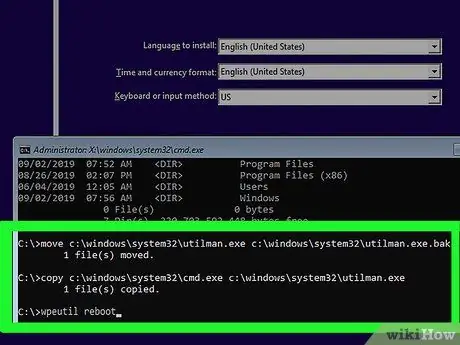
Kauj Ruam 6. Rov pib kho lub computer
Ntaus wpeutil reboot rau hauv Command Prompt, tom qab ntawv nyem Enter. Txij ntawm no mus, koj yuav tsum tau tshem tawm cov xov xwm teeb tsa los ntawm lub khoos phis tawj kom lub Windows tuaj yeem rov pib dua rau lub vijtsam nkag tsis tau rov qab mus rau qhov teeb tsa teeb tsa.
Yog tias Windows khau raj rau hauv kev teeb tsa kev teeb tsa, tab sis koj tsis tau muaj sijhawm los tshem lub flash drive, tshem lub flash drive thiab nias (lossis nias thiab tuav) lub hwj huam khawm ntawm lub computer
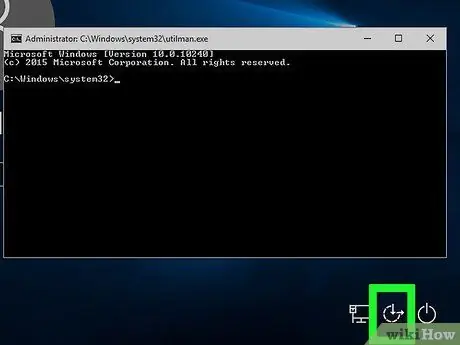
Kauj ruam 7. Khiav Command Prompt
Thaum lub xauv npo tau thauj khoom, nyem rau "Tus Thawj Saib Xyuas Dej Num" lub cim uas yog lub pob nrog tus xub taw qhia nyob hauv nruab nrab. Nws nyob hauv kaum sab xis-sab xis ntawm qhov screen. Qhov no yuav qhib qhov Command Prompt window.
Yog tias Tus Thawj Saib Xyuas Khoom Siv Hluav Taws Xob tsis tau hloov pauv nrog Command Prompt hauv cov kauj ruam dhau los, koj yuav qhib Tus Thawj Saib Xyuas Haujlwm thaum koj nyem lub cim
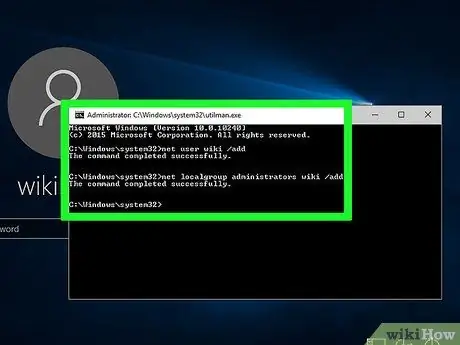
Kauj Ruam 8. Tsim tus neeg siv tshiab
Ua cov hauv qab no tom qab qhib Command Prompt:
- Ntaus net neeg siv lub npe /ntxiv. Hloov cov lus "npe" nrog lub npe siv uas koj xav tau.
- Nias qhov Enter.
- Ntaus net localgroup administrators lub npe /ntxiv. Hloov "npe" nrog lub npe siv tshiab uas tau tsim.
- Nias qhov Enter.
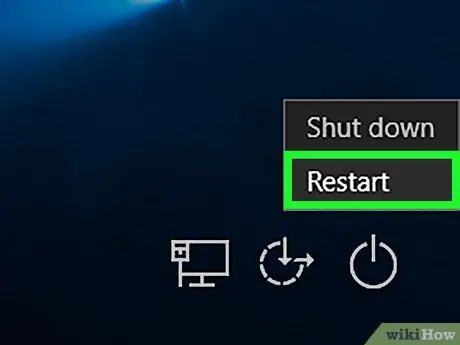
Kauj Ruam 9. Rov pib kho lub computer
Nyem lub icon Fais fab
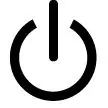
ces nyem Rov pib dua thaum thov. Lub khoos phis tawj yuav rov pib dua zaum kawg. Tom qab cov txheej txheem no, koj tuaj yeem nkag mus nrog tus thawj tswj hwm tus tsim tshiab.
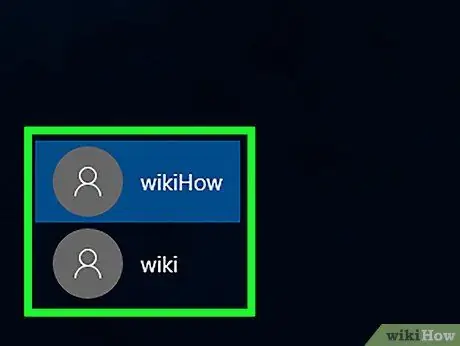
Kauj ruam 10. Nkag mus nrog tus neeg siv tshiab
Yog tias Windows tau rov pib dua, siv tus as khauj tshiab tsim los nkag rau. Yuav ua li cas nws:
- Xaiv lub npe siv tshiab nyob hauv qab sab laug ntawm qhov screen.
- Nyem Sau Npe.
- Tos kom Windows ua tiav teeb tsa tus neeg siv nyiaj tshiab.
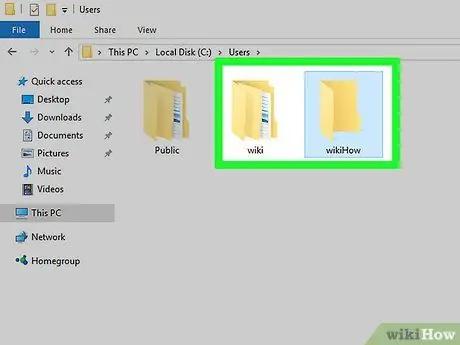
Kauj Ruam 11. Saib cov ntaub ntawv hauv tus as khauj loj
Ua cov hauv qab no kom pom txhua cov ntaub ntawv thiab cov ntawv tais ceev tseg hauv thawj tus neeg siv nyiaj:
-
Qhib Cov Ntaub Ntawv Explorer

File_Explorer_Icon . Koj tseem tuaj yeem nias Yeej+E qhov tseem ceeb.
- Scroll qhov screen, tom qab ntawd nyem Lub PC no nyob rau sab laug.
- Ob-nias lub computer hard drive.
- Ob npaug nias rau daim nplaub tshev Cov neeg siv.
- Ob npaug nias rau lub ntsiab tus neeg siv cov ntawv tais ceev tseg.
- Nyem Txuas ntxiv thaum hais kom sai, tom qab ntawd tos rau tus neeg siv lub nplaub tshev kom thauj khoom.
- Xauj tus neeg siv cov ntaub ntawv thiab cov ntawv tais ceev tseg raws li xav tau.
Txoj Kev 2 ntawm 3: Hla ID nkag mus ntawm Mac Computer
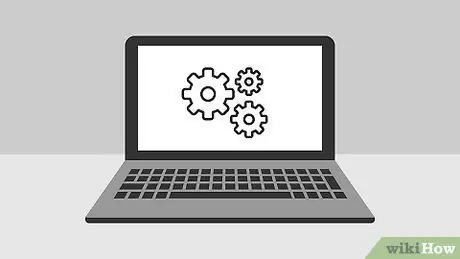
Kauj Ruam 1. Nkag siab cov kev txwv
Thaum koj tuaj yeem siv txoj hauv kev no hla dhau kev nkag mus ntawm yuav luag txhua lub khoos phis tawj Mac, qee tus neeg siv yuav tau qhib FileVault thiab/lossis cov lej cim npe firmware. Yog tias qhov no tshwm sim, koj yuav tsis muaj peev xwm hack koj Mac yog tias koj tsis paub tus password.
Nco ntsoov tias tus neeg siv Mac yuav paub yog tias ib tus neeg tau nkag mus rau lub khoos phis tawj vim tias tus password tau hloov pauv
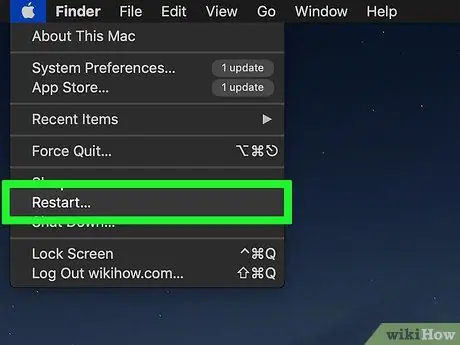
Kauj ruam 2. Restart lub Mac computer
Nyem Rov pib dua nyob hauv qab ntawm qhov screen nkag mus.
-
Thaum koj nkag rau hauv koj lub Mac, nyem rau ntawm cov ntawv qhia zaub mov Kua

MacApp1 nyem Pib dua …, ces nyem Rov pib dua thaum thov.
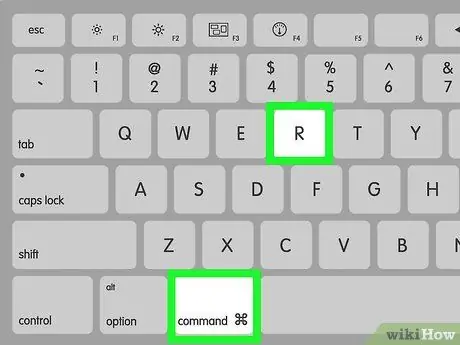
Kauj Ruam 3. Nias thiab tuav Command + R.
Ua qhov no sai li sai tau thaum koj nyem Rov pib dua.

Kauj Ruam 4. Tso ob lub khawm thaum Apple lub logo tau tshwm sim
Mac yuav pib hauv cov ntawv qhia zaub mov rov qab.
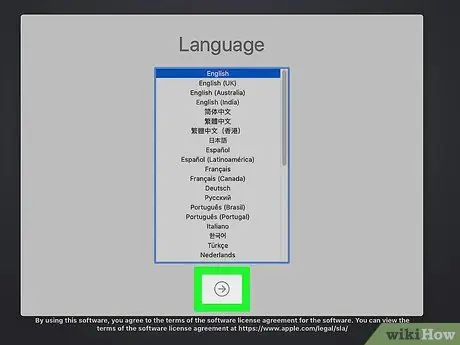
Kauj Ruam 5. Nyem → nyob hauv qab ntawm qhov screen
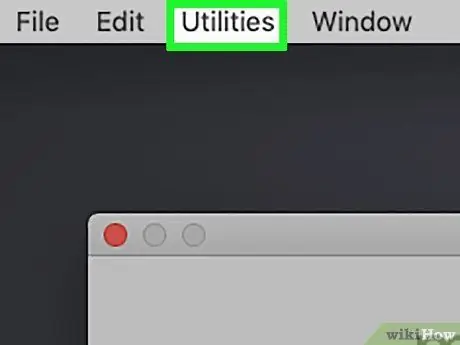
Kauj Ruam 6. Nyem rau Utilities menu nyob rau sab saum toj ntawm lub vijtsam
Cov ntawv qhia zaub mov nco-down yuav tshwm.
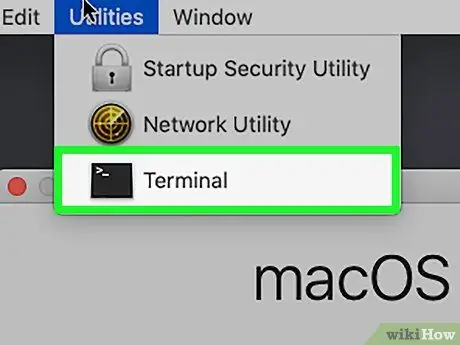
Kauj Ruam 7. Nyem Terminal hauv cov ntawv qhia zaub mov nco-down
Lub Terminal qhov rai yuav qhib.
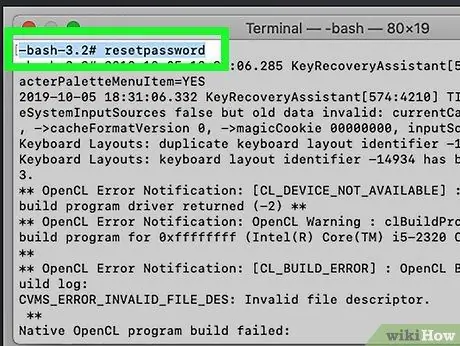
Kauj Ruam 8. Nkag mus rau lo lus txib kom rov pib dua tus password
Ua qhov no los ntawm kev ntaus resetpassword thiab nias Rov qab. Cov lus txib hauv Terminal yuav khiav thiab nplooj ntawv rov pib dua tus password yuav qhib rau tom qab.
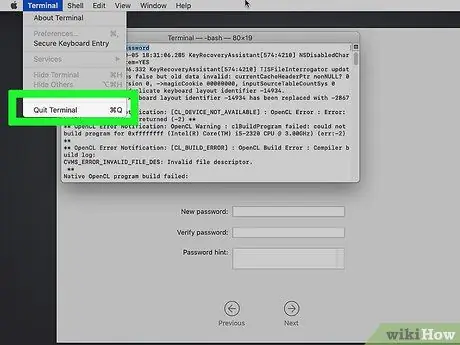
Kauj Ruam 9. Kaw Terminal
Yog tias nplooj ntawv rov pib dua tus password tau qhib rau hauv keeb kwm yav dhau, nyem lub pob liab liab nyob rau sab saud sab laug ntawm lub qhov rais Terminal.
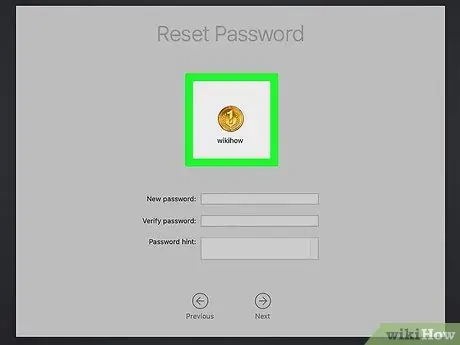
Kauj ruam 10. Xaiv tus neeg siv xav tau
Nyem lub npe ntawm tus neeg siv tus account koj xav kom hack, tom qab ntawd nyem Tom ntej no hauv qab ntawm lub qhov rais.
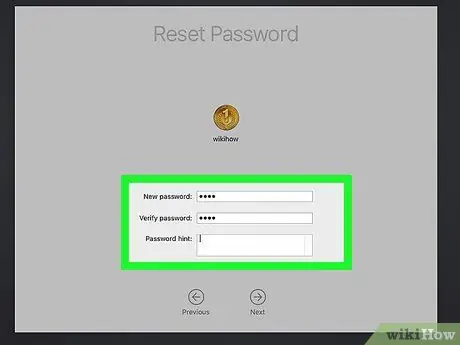
Kauj Ruam 11. Tsim tus password tshiab
Sau rau hauv cov teb hauv qab no:
- Tus password tshiab - Ntaus tus password tshiab.
- Txheeb xyuas tus password - Ntaus tus password dua.
- Hint lo lus zais - Ntxiv hint rau tus password.
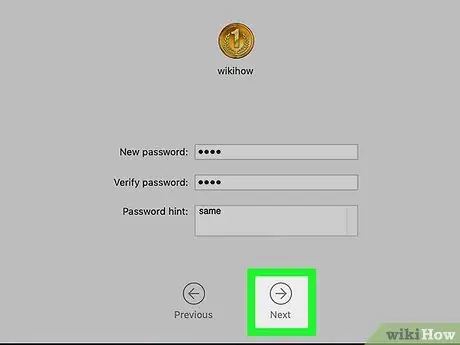
Kauj Ruam 12. Nyem Next rau hauv qab ntawm qhov screen
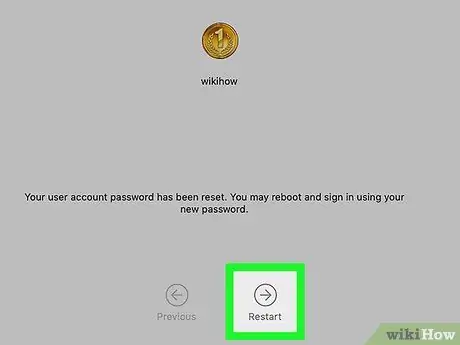
Kauj Ruam 13. Nyem Restart
Qhov kev xaiv no yog nyob hauv qab ntawm qhov screen. Nyem rau nws yuav rov pib dua koj Mac, thiab yuav rov qab mus rau lub vijtsam nkag mus thaum cov txheej txheem tiav.
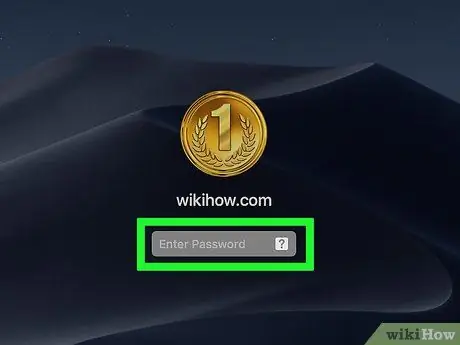
Kauj Ruam 14. Siv tus password tshiab nkag mus
Hauv tus lej zais hauv qab tus neeg siv xaiv, ntaus tus password tshiab, tom qab ntawd nias Rov qab.
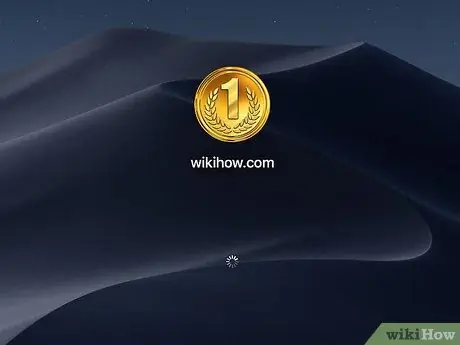
Kauj Ruam 15. Nyem Txuas Ntxiv Nkag Mus Thaum hais kom sai
Ua li ntawd yuav tso cai rau koj txuas mus txuas ntxiv yam tsis tas yuav teeb tsa Keychain tshiab.
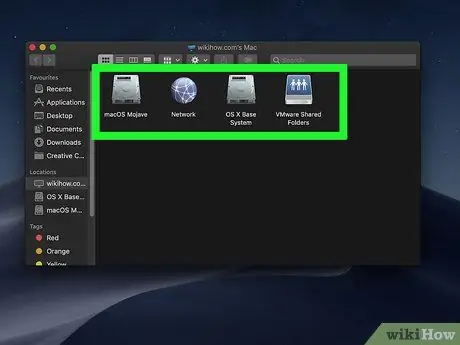
Kauj Ruam 16. Xauj cov ncauj lus ntawm Mac computer raws li xav tau
Txij li thaum koj nyob hauv tus lej siv, koj yuav tsis muaj kev txwv tsuav yog tus as khauj muaj cai tswj hwm.
Nco ntsoov tias tus lej kawg siv los ntawm tus neeg siv yuav raug hloov nrog tus lej tshiab. Yog li, tus neeg siv koj hacked yuav tsis tuaj yeem nkag mus rau hauv lawv lub computer siv cov ntawv pov thawj qub
Txoj Kev 3 ntawm 3: Hacking Computer Nyob Nrog TeamViewer
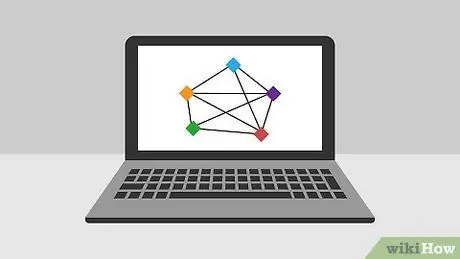
Kauj Ruam 1. Nkag siab tias txoj kev no ua haujlwm li cas
Yog tias koj tuaj yeem nkag mus rau lub khoos phis tawj lub hom phiaj tsis pub dhau ob peb teev, thiab xav kom nkag mus tau nws nyob deb thaum lub khoos phis tawj nyob, koj tuaj yeem siv TeamViewer los ua qhov no.
- Nco ntsoov tias koj yuav tsum tau siv lub computer tiag tiag thiaj li siv txoj hauv kev no.
- Yog tias koj tuaj yeem nkag mus rau lub khoos phis tawj tab sis tsis paub tus password, siv txoj hauv kev hla dhau kev nkag mus ntawm Mac lossis Windows khoos phis tawj tau piav qhia saum toj no.
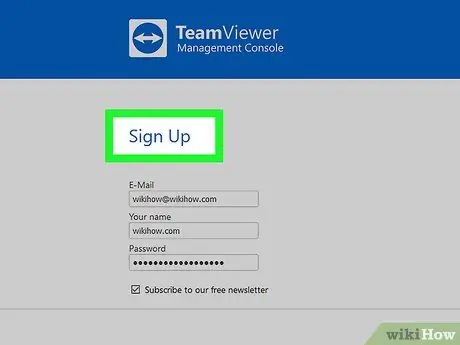
Kauj Ruam 2. Tsim tus account TeamViewer
Qhov no yuav tsum tau ua kom koj tuaj yeem ua haujlwm tus lej ntawm lub khoos phis tawm phiaj:
- Khiav lub web browser ntawm koj lub computer thiab mus ntsib
- Nyem LOGIN.
- Scroll down qhov screen, ces nyem Sau npe nyob rau hauv kaum sab laug.
-
Ntaus koj tus email xav tau (email), lub npe, thiab tus lej zais ntawm sab laug ntawm nplooj ntawv.
Txhawm rau ua cov theem no, peb pom zoo kom koj siv email chaw nyob tshiab uas tsis zoo li cuam tshuam nrog koj txhua lub sijhawm
- Khij lub npov "Kuv tsis yog neeg hlau".
- Nyem Sau Npe.
- Txheeb xyuas koj tus email chaw nyob. Nov yog li cas: qhib email, nyem email xa los ntawm TeamViewer, tom qab ntawd nyem qhov txuas ntev nyob nruab nrab ntawm lub cev email.
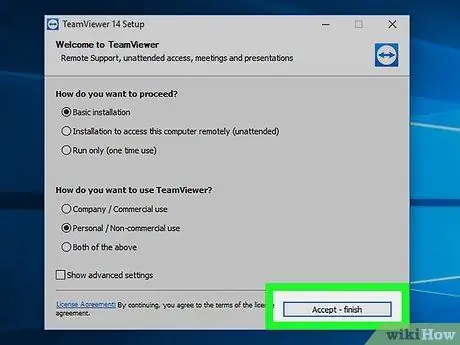
Kauj Ruam 3. Nruab TeamViewer ntawm ob lub khoos phis tawj
Khiav lub web browser ntawm txhua lub khoos phis tawj, tom qab ntawd mus ntsib https://www.teamviewer.us/downloads/. Tom ntej no, nyem Rub tawm tam sim no, ob npaug nias rau cov ntawv rub tawm tshiab, thiab ua cov hauv qab no:
- Windows - Txheeb xyuas "Kev teeb tsa kom nkag mus rau lub khoos phis tawj no nyob deb" thiab "Tus Kheej / Tsis yog lag luam siv" lub thawv. Uncheck the "Show advanced settings" box yog tias tsim nyog. Tom ntej no, nyem Txais - ua tiav, thiab nyem Yog lawm thaum thov.
- Mac - Nyem ob npaug rau lub cim square hauv nruab nrab ntawm TeamViewer qhov rai, tom qab ntawd ua raws cov lus qhia ntawm lub vijtsam. Yog tias koj tsis paub tus password, koj yuav tsum rov pib dua koj tus Mac lo lus zais ua ntej, raws li koj yuav raug hais kom nkag mus koj tus password thaum txheej txheem teeb tsa.
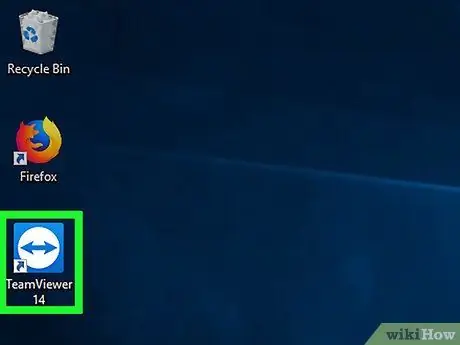
Kauj Ruam 4. Khiav TeamViewer ntawm koj lub computer
Ua qhov no los ntawm ob npaug nyem rau xiav thiab dawb TeamViewer app icon.
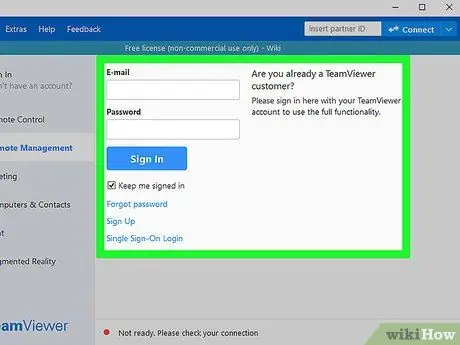
Kauj Ruam 5. Teeb TeamViewer
Yuav ua li cas nws:
- Kaw qhov "Unattended setup" qhov rai thaum hais kom ua los ntawm txhaj Ncua tseg.
- Yog ua tau, nyem lub pob Sim tam sim no saum lub qhov rais
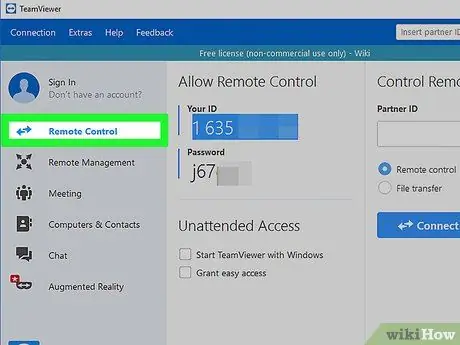
Kauj Ruam 6. Txheeb xyuas lub thawv "Chaw taws teeb tswj" ntawm sab xis ntawm lub qhov rais
Ua li ntawd yuav tso cai rau koj siv lub khoos phis tawj txhawm rau nkag mus rau lub khoos phis tawj lub hom phiaj tom qab.
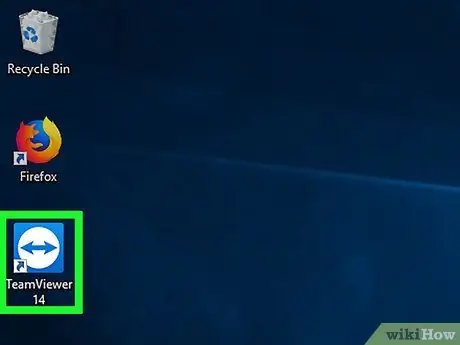
Kauj Ruam 7. Khiav TeamViewer ntawm lub computer phiaj
Ua qhov no los ntawm ob npaug nyem rau TeamViewer icon.
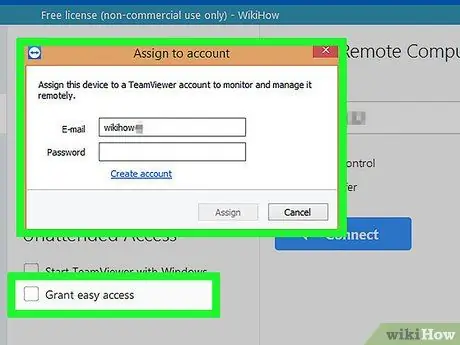
Kauj Ruam 8. Teeb TeamViewer ntawm lub khoos phis tawj phiaj xwm kom nws thiaj nkag tau
Hauv qab "Tsis Siv Neeg Nkag Mus Nkag" cov lus, ua cov hauv qab no:
- Khij lub npov "Pib TeamViewer".
- Khij lub npov "Assign to Device".
- Ntaus koj tus email chaw nyob thiab tus password thaum hais kom sai, tom qab ntawd nyem Muab.
- Khij lub npov "Grant Easy Access".
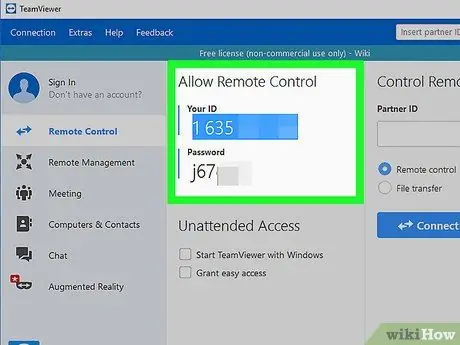
Kauj Ruam 9. Txheeb xyuas lub computer lub hom phiaj tus ID thiab tus lej zais
Ntawm sab laug ntawm koj lub khoos phis tawj lub qhov rais TeamViewer, tsis meej pem ntawm "ID" tus lej thiab cim lossis "Passwords" tau teev tseg. Koj yuav tsum paub ob qho ntawm cov ntaub ntawv nkag mus txhawm rau nkag mus rau lub hom phiaj khoos phis tawj.
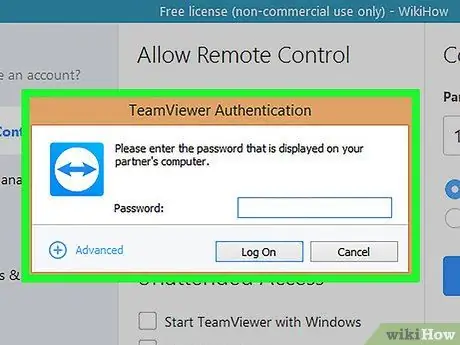
Kauj ruam 10. Nkag mus rau lub hom phiaj ntawm koj lub computer
Ntaus lub hom phiaj lub khoos phis tawj ID rau hauv "Tus khub ID" lub thawv ntawv, nyem Txuas, ntaus tus password thaum hais kom ua, tom qab ntawd nyem Teev Npe. Los ntawm kev ua li ntawd, koj yuav tuaj yeem nkag mus rau lub khoos phis tawj lub hom phiaj nyob rau txhua lub sijhawm.
- Koj tseem tuaj yeem tswj hwm lwm lub khoos phis tawj uas yuav tso cai rau koj txav cov ntaub ntawv thiab cov ntawv tais ceev tseg, kaw lub computer, thiab ntau dua.
- Txij li lub hom phiaj khoos phis tawj tau teeb tsa tso cai rau koj nkag mus rau lub sijhawm twg los tau, koj yuav tsis xav tau lub computer siv lub cev ntxiv thaum koj tau teeb tsa thiab teeb tsa TeamViewer.







